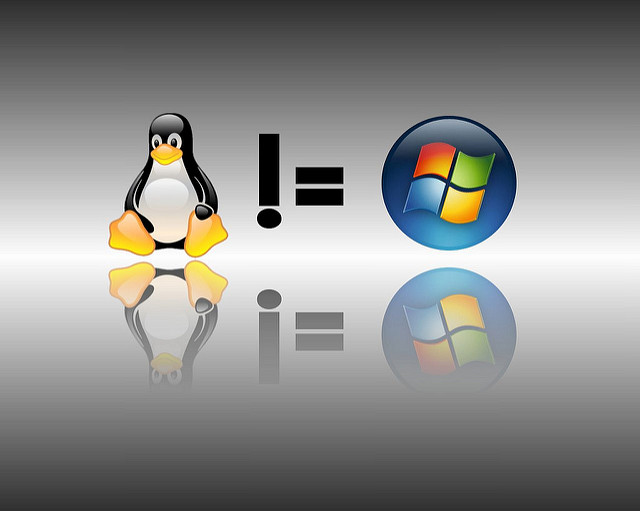 Photo credit: nslookup via Visual hunt / CC BY-NC-SA
Photo credit: nslookup via Visual hunt / CC BY-NC-SA
なんか大層な記事名にしちゃいましたけど、最近はUbuntuを使うことが多いのでそのことについて書こうかなぁって思った次第です。
基本的にOSは、好きなOSを使ってしまえばいいと思っています。
ちょっと一部のMac狂信者にはついて行けないですけど・・・(汗)
多分、似た記事は多くあると思いますが、個人的にUbuntuを使ってみての感想を今の時点で書いてみようと思います。
アンチApple
何を隠そう、私は相当なアンチAppleです。
いや。Appleが悪いんじゃない。正確に言うと、Apple狂信者が好きじゃないという理由ですね。
(でも最近、Macもちゃんと使い始めましたよ!)
なぜAppleを使うのか?って聞いた時に、「Appleこそ至高。神の存在!」的な答えしか返ってこないことが多い・・・
後は、Apple狂信者は、他のOSを異常に攻撃するんですよ。特に、Windows。
商業主義だの、すぐクラッシュするだの、あーのこーの。
Win95から使い続けている私からすれば、MacのUIや操作感の方が分からん。それにすぐに独自のインターフェースを作っては、過去のOSをサポート対象から外す。結構なことしてますよ?
いや、いいんです。それはMacはUnix派生ですから仕方ない。もともとの設計思想が異なりますから。MacとWinは。
でも、うりうり〜って肘鉄を食らわせてくる態度が毎度癪に障るというか・・・
「お前ら!ほんとにMacを使いこなしてるんか?ブラウザいじってるだけだろ?」
と言ってやりたくなるのです。どうしてこうも、Apple狂信者は意味もなく、特にWindowsユーザを見下すんでしょうね?
まぁそういうこともあり、頑なにWindowsユーザであることを堅持してきたわけです。
学生の時もMacを買う気にはなれませんでした。
仕事もWindows専門に
さて、SEとして仕事を行うことになったのですが、色々と部署によって使用するOSが異なります。
中には、Unixが動いているシステムもありますし(SPARCサーバとかね。)、Linuxがメインのところもあります。CentOSとかです。
ただ、私の部隊はWindowsに特化しているというか、ほぼWindowsで構築を手掛ける部隊でした。
サーバマシンもクライアントマシンもWindows
なので、自然とWindowsのことは学んで来ましたし、構築する言語もC#一本になってしまったのがあります。
それでも良いんですけど、コンピュータを知るにはWindowsだけではダメな気が少々してきたんです。
もうちょっと知識の幅を増やしたい。でも、Macを勉強するにもお金がかかる;
手軽に試すという感じが出来ない・・・どうしたものか・・・
その時に思いついたのが、Linuxです。無料だし、Unixという現代のコンピュータの基本となったOSと似た構造。
でもなぁ・・・最大の壁があったのです。
CUIが壁に
GUIとCUIというのをご存知でしょうか。
「Graphical User Interface」と「Character User Interface」というものです。
つまりGUIというのは、今では当たり前となっているウィンドウが立ち上がってマウスで操作する環境を言います。
これはコンピュータにとって画期的なことでありますが、ある意味では装飾品なのです。
なぜなら、コンピュータへの命令はコマンドと呼ばれる文字列を打ち込むことで完結しますから。
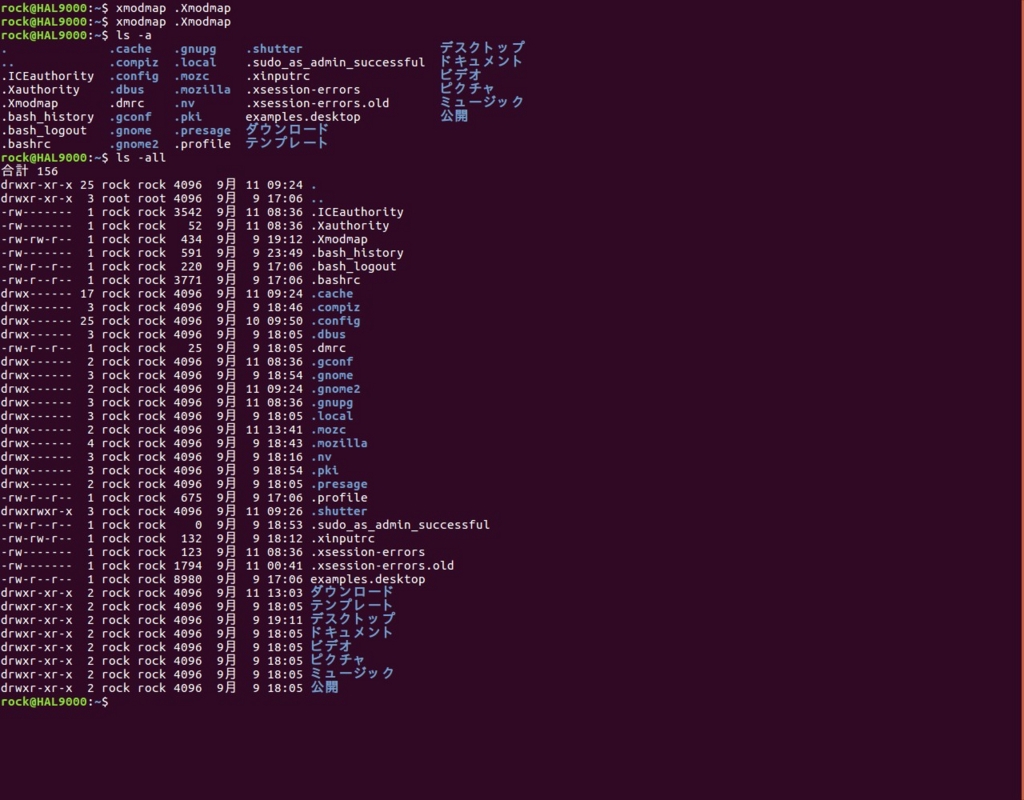
これはCUIと言って、コンピュータの初期から備わっている機能です。GUIというのは、このCUIを目に見える形にしたと考えてもらえれば良いです。マウスでダブルクリックしてアプリを立ち上げることも、CUIからコマンド一つで同様のことが行えます。と言うよりも、そのダブルクリックの操作で自動的に、起動コマンドが裏で実行されていると考えてもらったほうがいいでしょう。
Linuxは玄人が使うOSの印象が強く、このTerminalからのCUI操作で完結させることが一流といった雰囲気がありました。
でも、これは素人には相当ハードルが高い;
そういう意味でも手軽に試せない。だって私の目的は、サーバを立ち上げたいということでもなく、ただ単にクライアントOSでWindows以外のOSを試したいというだけですからね(汗)

ちょこちょこと勉強したいんです。だって専門はWindowsだし。(←激甘)
Ubuntu
数年前から、かなり異常に人気が出てきた Linux OS がありました。それがUbuntu
Ubuntuの基本的な思想は、誰でも使いやすいクライアントOSを作ること。
Linuxは開発の優先事項としてGUIは二の次にされてきたのですが、UbuntuはリッチなGUIを使って視覚的に操作が簡単にできるようになりました。
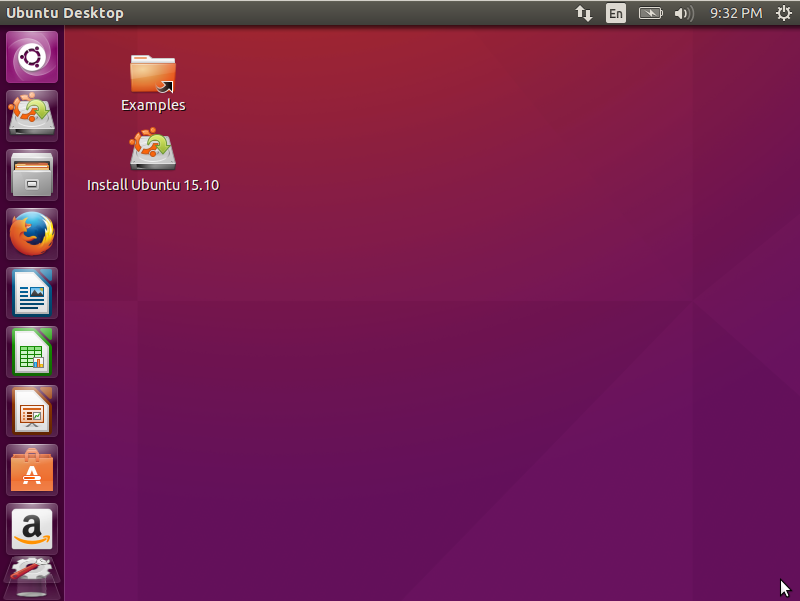
これは試してみるっきゃない!そう思って、使い始めたのです。つい最近ね(笑)
使ってみてどんな感じ?
使ってみての感想は、普段使いには困らないですね。
ちょっと知識は必要な場合がありますけど・・・
アプリのインストール&アンインストール
まず気になるのは、この部分でしょう。
普段使う場合には、「Ubuntu Software」というアプリ経由でインストールとアンインストールを行います。
これは、Androidで言うPlayストアと思ってください。大抵はこの場所で事足ります。
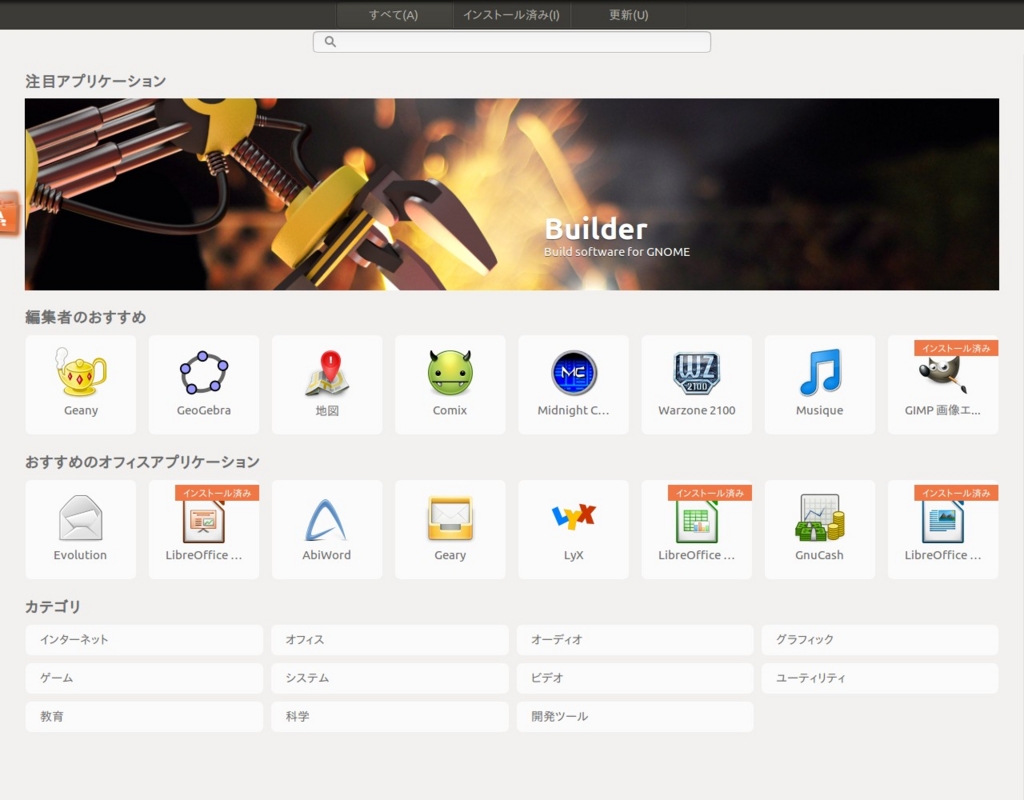
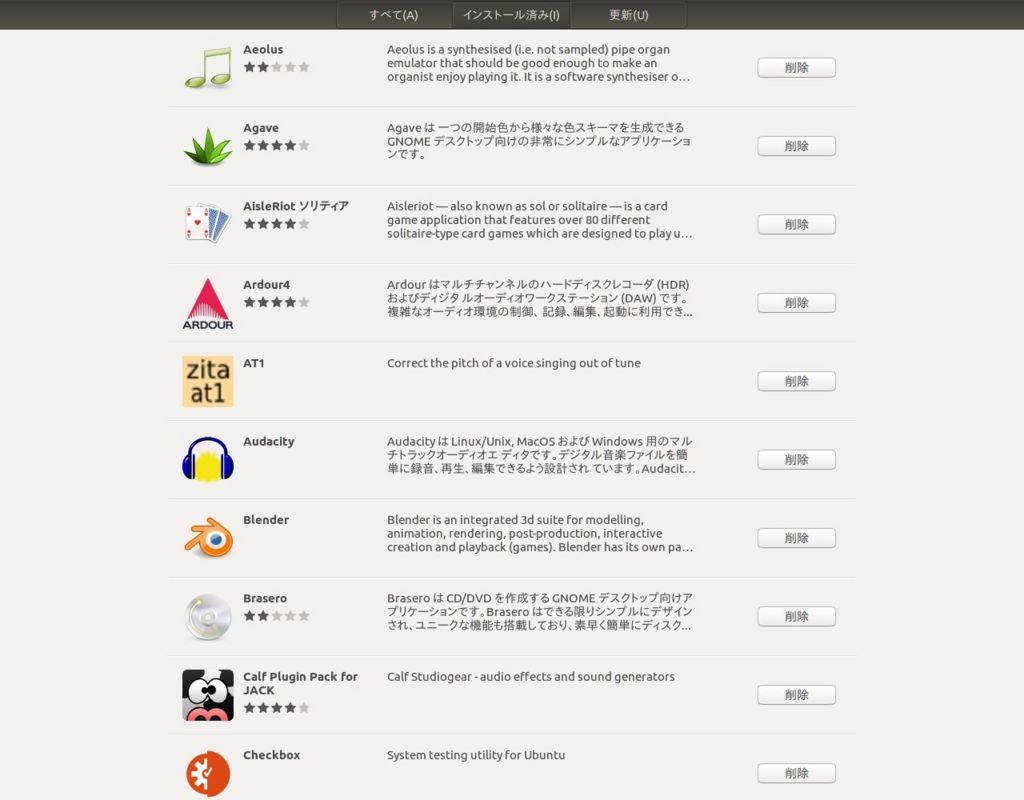
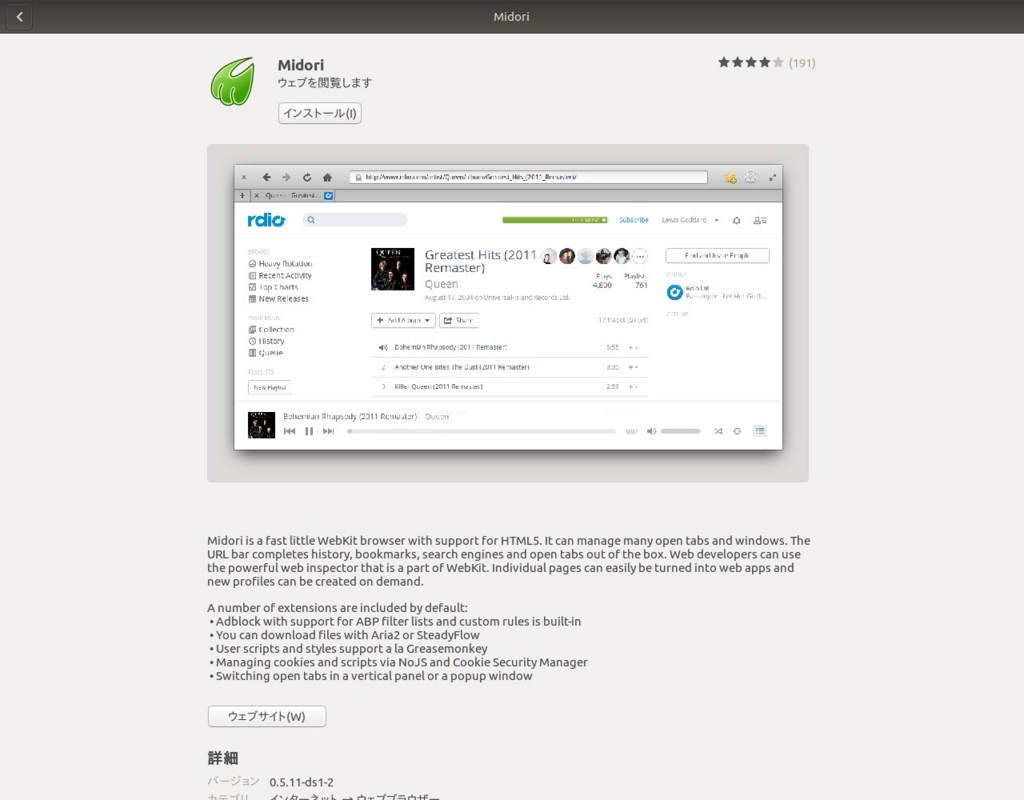
この場所にない場合は、CUIでのインストールとなります。これはちょっと初心者には難しいかも知れません。
でも、操作しているうちに慣れてきます。
また、WindowsやMacでのコマンド操作にある程度慣れていれば、すぐに使えるようになるでしょう。
ここでも2パターンほどインストール方法があります。
- ppaからのインストール
- ファイルをDLしてきてインストール
ちゃんとは理解できてはいませんが、ppaとは、アプリを配布するように公開されたサーバからコマンドでデータをDLしてきてインストールする方法です。Windowsでは、なかなかこのパターンは無いですよね。最初、理解するのに苦労しました。
もうひとつの方法は、直接に配布されているファイルをDLしてきて、コマンドでインストールする方法。
アンインストールする時は、「Ubuntu Software」の一覧に出てきているなら、そこから削除できます。仮に出てきていない場合は、これまたコマンドでアンインストールを実行することになります。
配布するアプリの拡張子は「.deb」となっているようです。これは、UbuntuがDebianというLinuxをベースにして開発されており、Debianのパッケージ(配布するアプリのひとまとまり)がそうであるからみたいです。
因みに、Fedoraというまた別系統のRed Hat系 のLinux OS もありますが、これはパッケージの管理方式が異なります。
独自でアプリインストールする際には、気をつけましょう。(大概は、Debian/Ubuntu用って書いてあります。)
Windowsのアプリは使えない
当然ながら、Windowsのアプリは動作しません。これは、以前にも書いた.Net Frameworkが入っていないためです。
しかしながら、「Wine」というWindowsのエミュレータアプリを通して動作する可能性はあります。
ただし、可能性があるだけで、ちゃんと動いたことはあまりないというのが実感です。
Officeぐらいであれば、「Libre Office」と言うアプリがデフォルトで入っていて、普段の文章や図表作成には問題ありません。
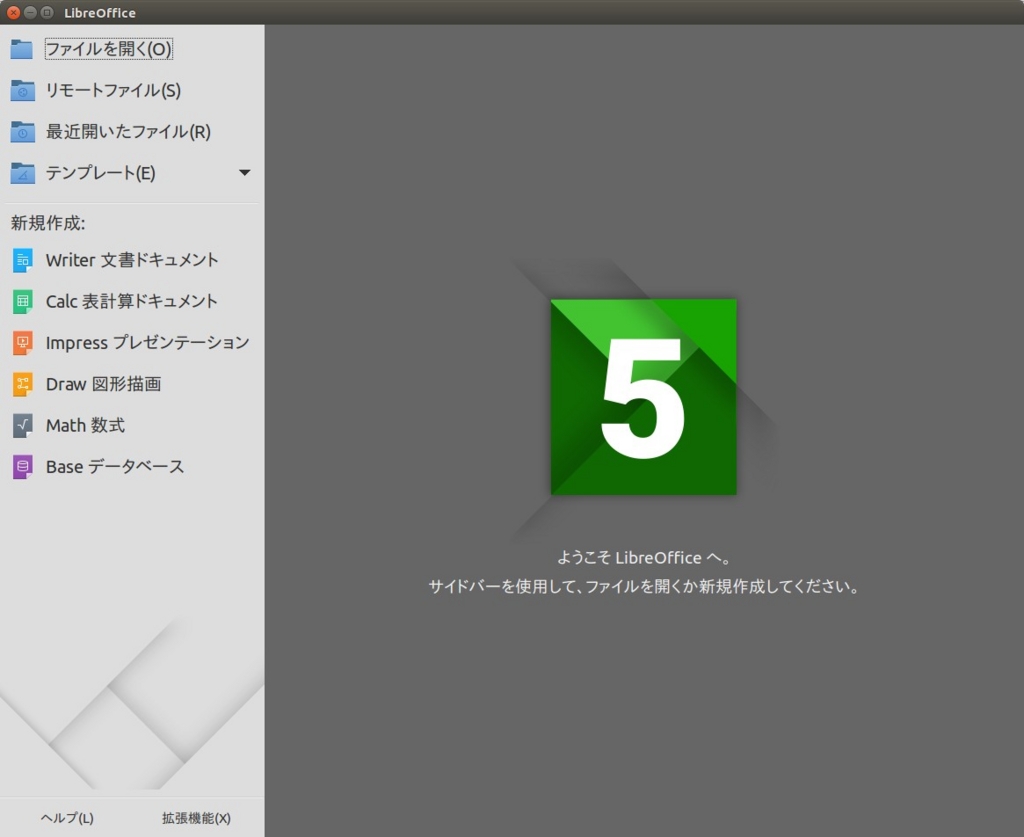
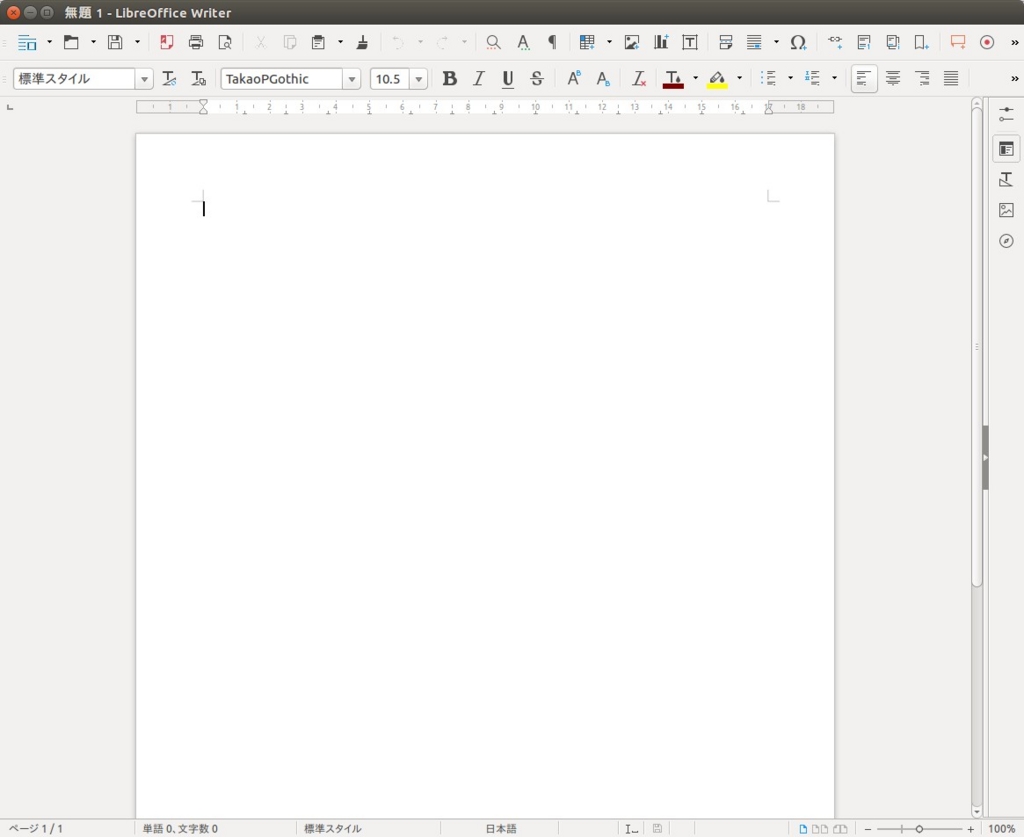
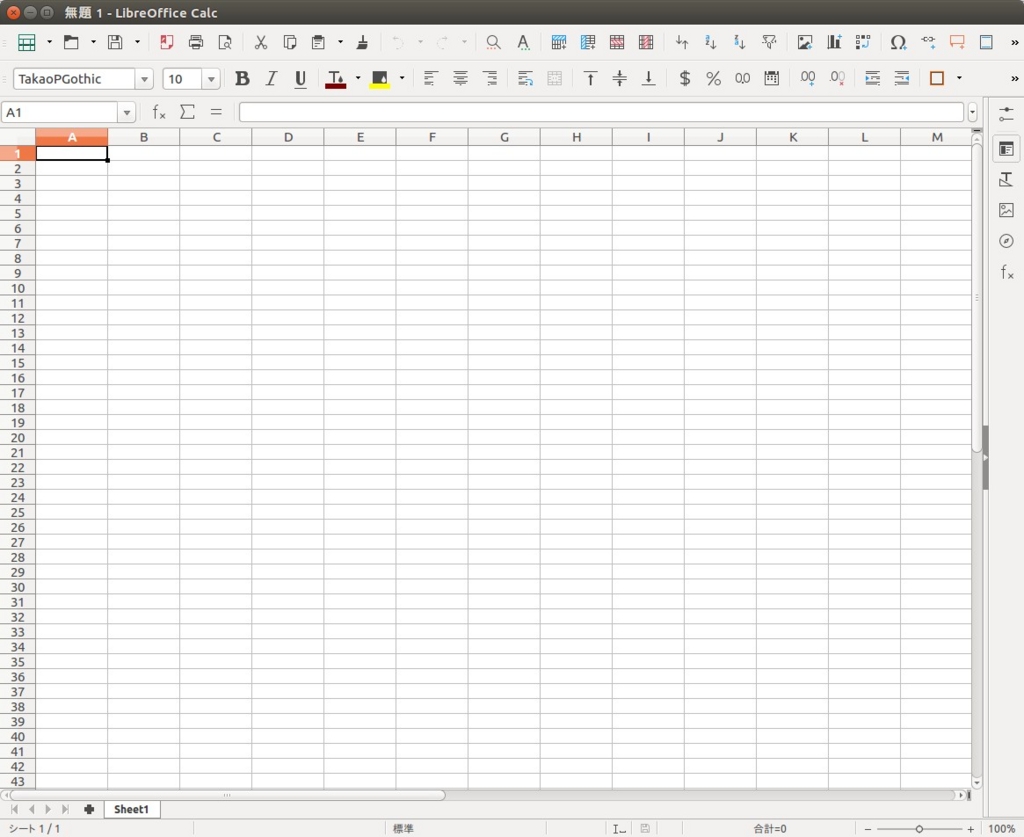
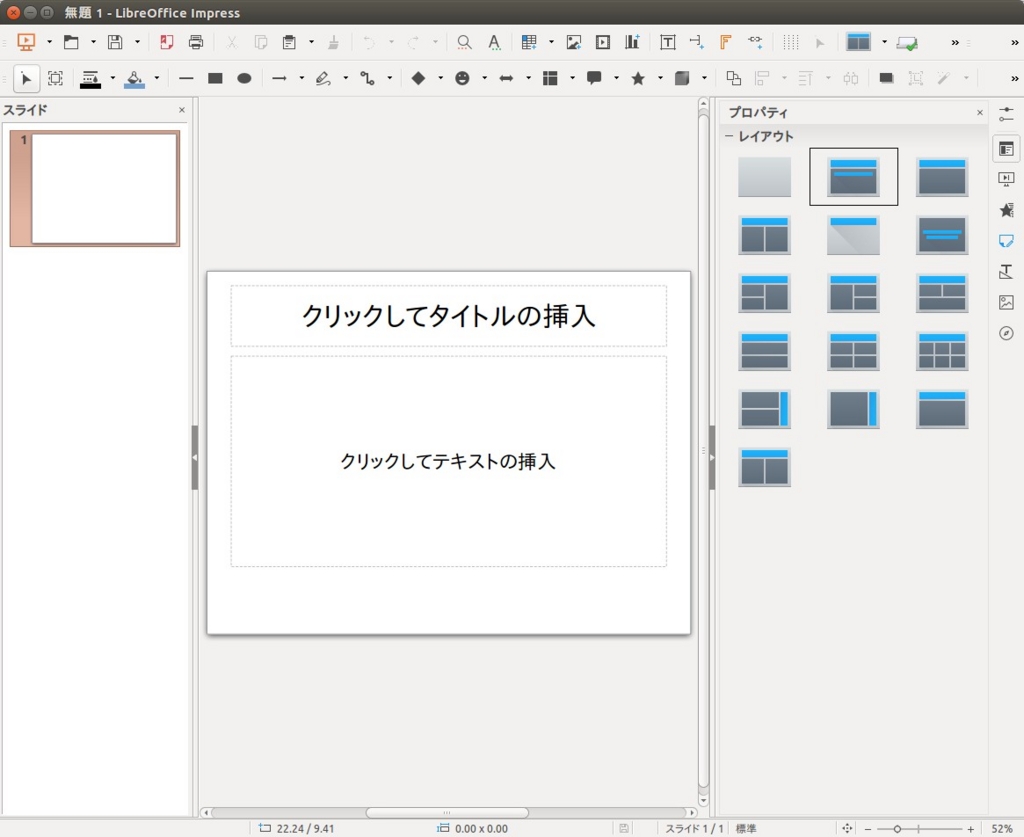
一応は、MS Office対応の拡張子でファイルを出力することも可能です。
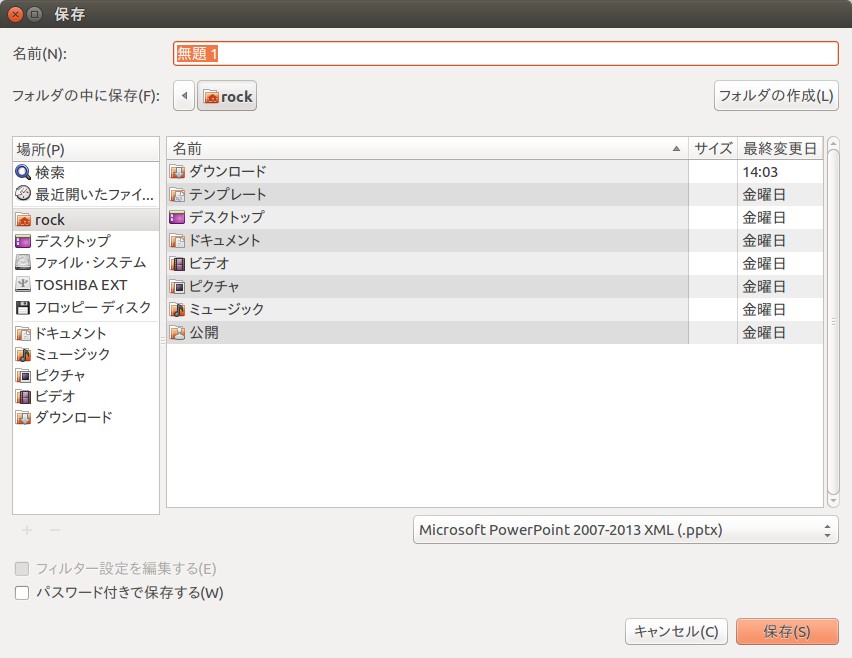
ウィンドウ
ウィンドウのボタンはMacに近いです。
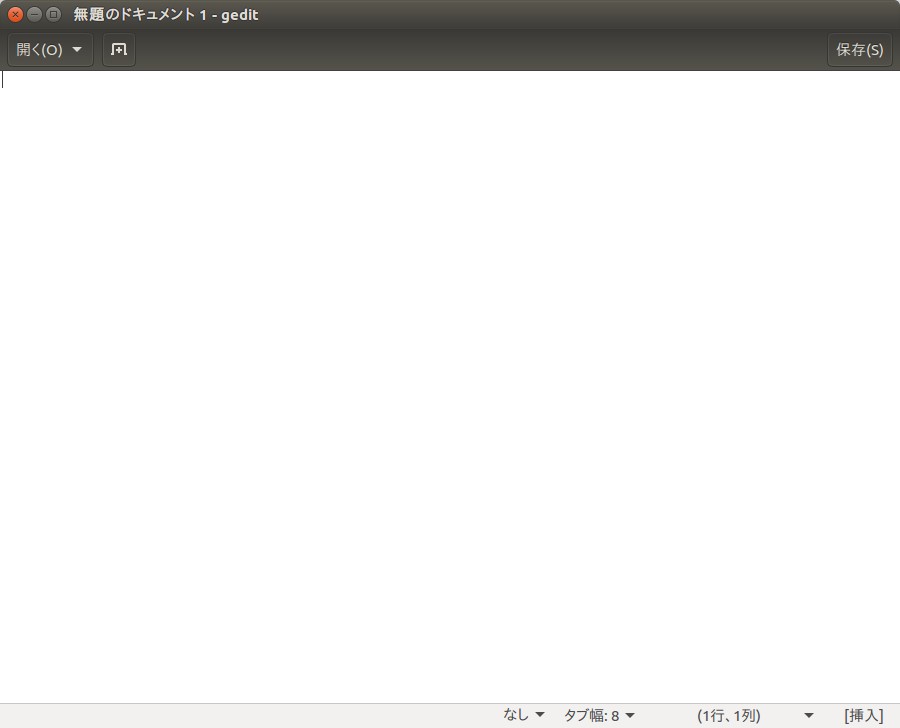
アプリケーションの拡大・縮小・終了は、左上になっています。
最初はこれに慣れるのに苦労しました。どうしても右上にマウスを持って行ってしまう・・・
面倒くさくなって、途中から「Alt + F4」のショートカットで閉じるようになりましたけど(汗)
Windowsとウィンドウで異なるのは、メニューの表示位置です。
最大化していると、メニューは当然画面の上部に出てくるのですが、小さくしてもウィンドウに表示されるのではなく、画面上部に表示されます。
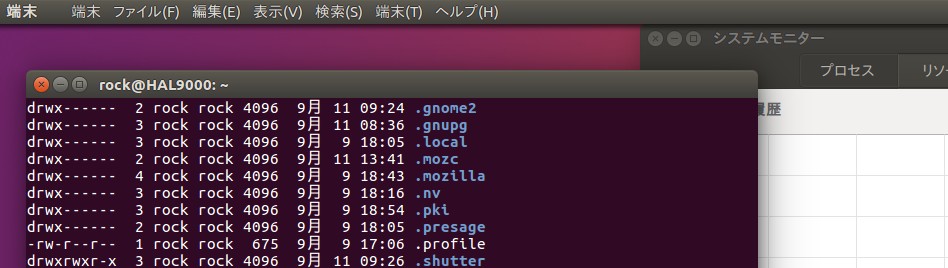
これはちょっと戸惑いました。
日本語入力
これは日本語Remixを使っていれば問題ないです。
半角/全角キーで、日本語とアルファベット入力の切り替えができるようになっていますし。
ただし、注意なのはWindowsと入力の考え方が異なるという点です。
これもMacに近い考え方らしく、入力用のアプリがいくつも入ってると思ってください。
半角/全角キーでは、そのアプリごと切り替えています。
例えば、私はfcitx-mozcという環境を使っていますが、日本語という入力用アプリも入った状態です。
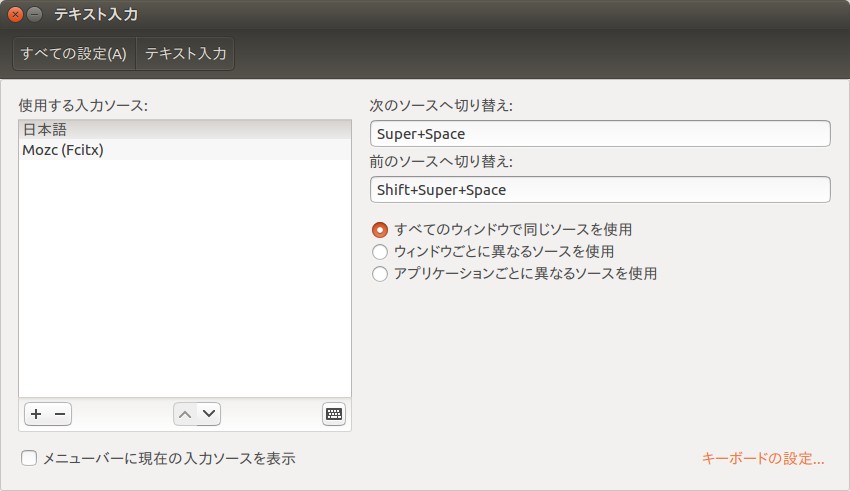
つまり、半角/全角キーを押すと、「日本語」と「Mozc(fcitx)」が順に切り替わっています。
実は、「Mozc(fcitx)」の中にはアルファベットと日本語入力の両方の機能が備わっていますので、これひとつで十分です。
私の場合、キーバインドをいじってVim風にするということをしてますから、切り替わると少々問題が発生しますので、この入力アプリごとの切り替わりを意図的に止めています。(入力ソースの切換を全角/半角キーから変更)
ですが、一般の方が使う際には気にしなくて大丈夫です。そうなんだーぐらいでいいと思います。
操作性
Windowsのショートカットは、案外被っています。
同じつもりで操作して、同様の動きをしてくれますね。
仮に無理な場合は、キーボードショートカットを登録してしまえばいいと思います。
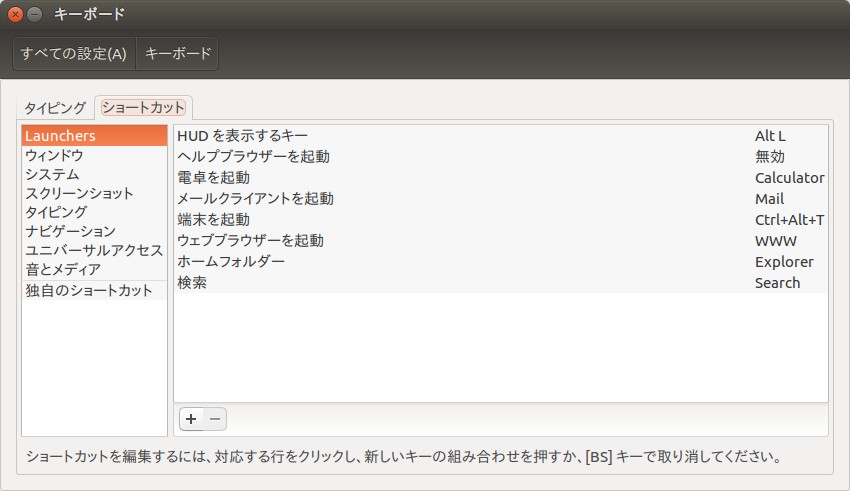
またタスクバーは基本的に左にあります。そして、パソコン内をすべて検索できるDash機能と言うのがあります。
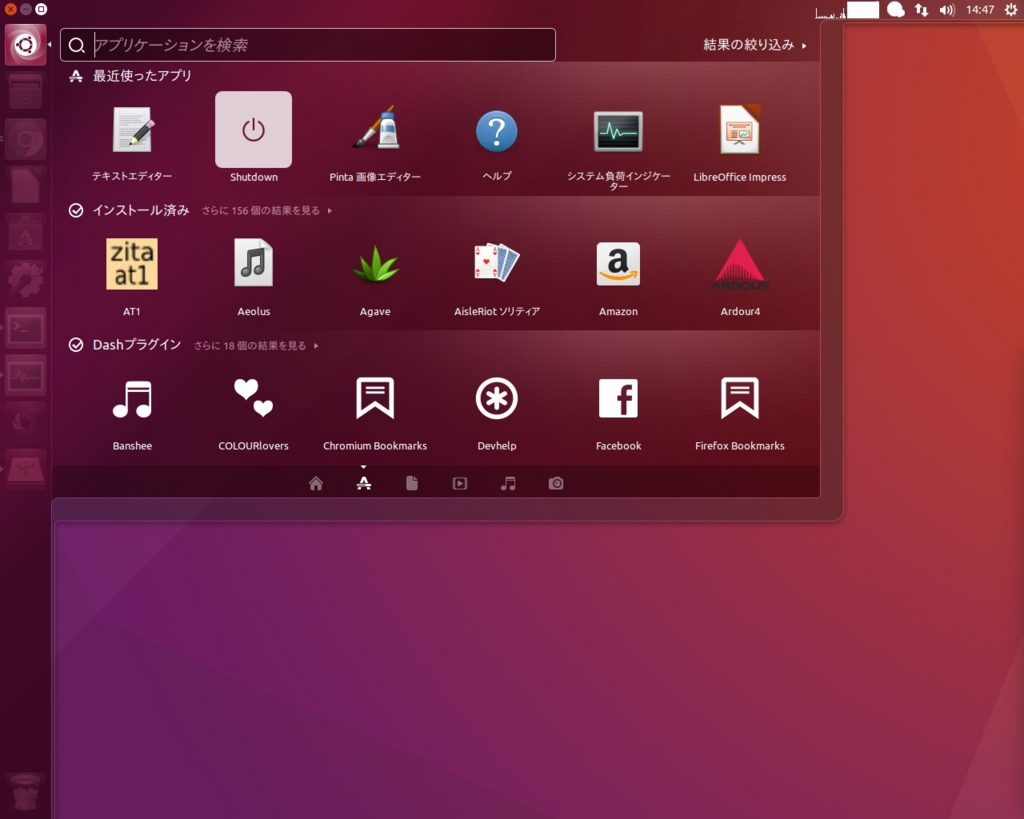
因みに同様の機能は、Windowsでは「Win + q」で実行できたはずです。
しかし、Winキーを押すだけで、この検索機能を使えるのは楽です。
結構、重宝してます。
ブラウザ
気になるのはインターネットだと思います。
デフォルトで入っているブラウザは「Fire Fox」になります。
しかし、私は自分で「Chrome」を入れています。また、主要なブラウザはLinuxをサポートしていますから、安心してください。
快適にネットサーフィンが行えます。
ハードウェアの高い認識率
Ubuntuが人気が出ているのは、圧倒的なハードウェアの認識率です。
普通は、各ハードウェアを動かすためにドライバーというプログラムを入れなければなりません。
Ubuntuは、超最新機種でなければ、自動的にハードウェアを識別して必要な汎用ドライバーで動作してくれます。
他のLinux OS だと、自らドライバーを入れる必要があったりしますから、その分が大いに楽です。
感想
今使っているパソコンは、Windows 10 のアップグレードに間に合わなかったので、WindowsのOSが載せられませんでした。
仕方なく、Ubuntuだけで稼働させてます。
ですが、何も不自由は無いですね。
例えば、開発環境として、JavaならばEclipseは入れられますし、AndroidならAndroid Studioもちゃんと入れられます。
全然、アプリ開発用としても大丈夫だと思います。(C++とか他の言語はどうかは分からないですけど、Macが出来てるならLinuxで出来ないことはないでしょう。)
何が言いたかったかというと、過去に比べWindowsからの移行の敷居は格段に下がったということです。
GUIもしっかりしてますし、Windowsよりもフォントが綺麗なので、だんだんUbuntuの方が好みになってきました(笑)
今は、Windowsを立ち上げることはほぼほぼ無いですね。
因みに、OSは無料です。無料だから機能が他のOSより劣っているということは無いですから安心してください。
寧ろ、ウイルスに対してのセキュリティーに強いなど、優っている点も多くあります。(Cortanaとかそういうギミックはないですけどね;)
ほとんどCUIの操作は必要ありません。
私の場合は、開発環境を整えたり、中身を少々いじったりしますからTerminal操作が必要になりますけど、一般の方にはほとんど無縁でしょう。
これから先は、普段はUbuntuを使って、Windowsでしか動かないアプリを動かすためにデュアルブートという体制にする可能性が大ですかね。
それぐらい気に入ってます。
そんな、Ubuntu感想日記でした。
ちょっとずつLinuxに慣れてきている感じがして、楽しいですよ。ほんと、ちょっとずつだけどね(笑)


